HTC One M9+更改全部应用程序样式方法。HTC M9+桌面样式方法。如果你发现自己的待机界面上的九宫格不见了的话,可以参考下文解决你的问题,下面一起来看下HTC One M9+更改全部应用程序样式方法!
1)在HTC One M9+待机界面中点击空白处不放,选择【更改全部应用程序样式】。(如下图)


2)选择【关闭全部应用程序屏幕】,最后可见屏幕中的九宫格消失。(如下图)


注:更多精彩教程请关注手机教程栏目。
HTC One M9+更改全部应用程序样式方法
HTC One M9+更改全部应用程序样式方法。HTC M9+桌面样式方法。如果你发现自己的待机界面上的九宫格不见了的话,可以参考下文解决你的问题,下面一起来看下HTC One M9+更改全部应用程序样式方法!
1)在HTC One M9+待机界面中点击空白处不放,选择【更改全部应用程序样式】。(如下图)


2)选择【关闭全部应用程序屏幕】,最后可见屏幕中的九宫格消失。(如下图)


注:更多精彩教程请关注手机教程栏目。
您可能感兴趣的文章
热度
128040℃

热度
994218℃

热度
121932℃

热度
163258℃

热度
61126℃

热度
793221℃

热度
459250℃

热度
88945℃
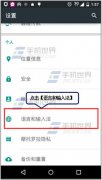
热度
64666℃

热度
110284℃
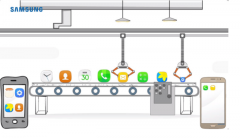
热度
115572℃

热度
71292℃
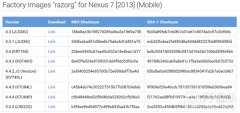
热度
68241℃

热度
95977℃
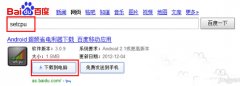
热度
99542℃

热度
107472℃

热度
110378℃
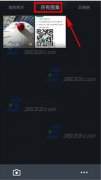
热度
96135℃
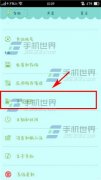
热度
531033℃

热度
89791℃
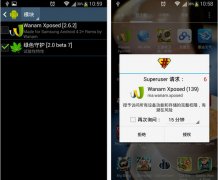
分享至微信,请使用浏览器下方的分享功能
HTC One M9+更改全部应用程序样式方法
HTC One M9+更改全部应用程序样式方法。HTC M9+桌面样式方法。如果你发现自己的待机界面上的九宫格不见了的话,可以参考下文解决你的问题,下面一起来看下HTC One M9+更改全部应用程序
长按识别二维码 进入电脑技术网查看详情